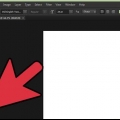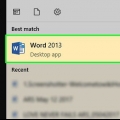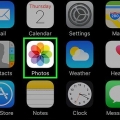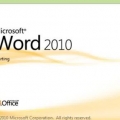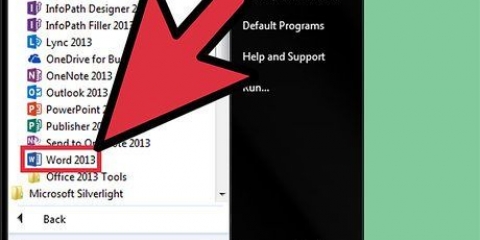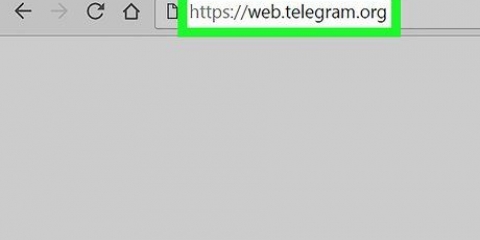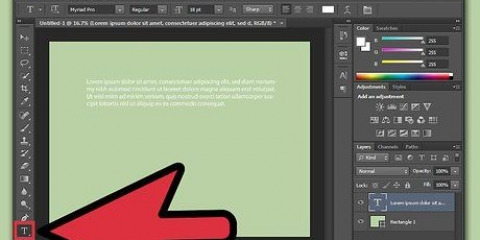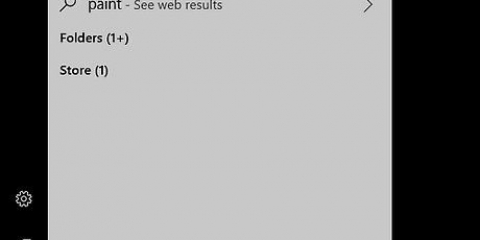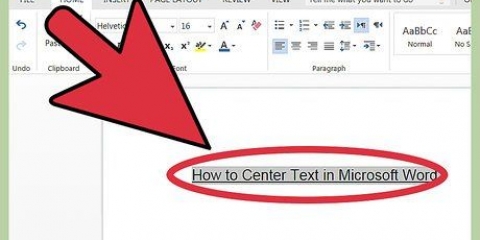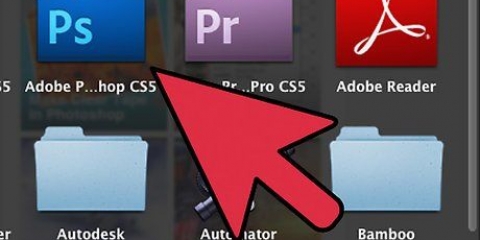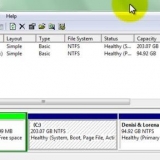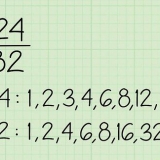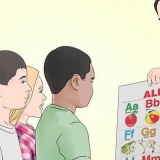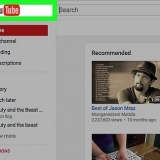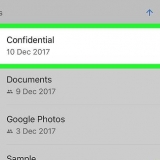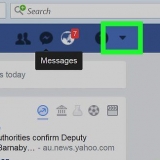Sie können bis zu 60 Sekunden Video aufnehmen. Wenn Sie Ihren Finger nach dem Start der Aufnahme nach links bewegen, wird die Schaltfläche „Aufnahme“ gesperrt, sodass Sie Ihren Finger entfernen können und die Aufnahme nicht unterbrochen wird. Um die Aufnahme in diesem Modus zu beenden, klicken Sie auf das rote Quadrat in der Mitte der Schaltfläche „Aufnahme“.




Sehen Sie sich Ihr Video an, bevor Sie es absenden, um sicherzustellen, dass Sie es richtig angepinnt haben. Sie können auch Sticker und Emojis an Objekten anbringen.
Text an snapchat-videos anheften
In diesem Artikel erfahren Sie, wie Sie in einem Snapchat-Video Text an ein sich bewegendes Objekt anheften. Denken Sie daran, dass die Bewegungserkennung von Snapchat nicht perfekt ist, sodass Ihr angehefteter Text möglicherweise nicht perfekt am ausgewählten Objekt haftet.
Schritte

2. Nimm dein Video auf. Klicken und halten Sie die große kreisförmige Schaltfläche "Erfassen" am unteren Bildschirmrand. Lass nicht los, bis du mit den Dreharbeiten fertig bist.

3. Klicken Sie auf das Symbol "Text". Das ist ein großes T oben rechts auf dem Bildschirm. Dadurch wird ein Menü mit mehreren Textoptionen angezeigt.

5. Geben Sie Ihren Text ein. Geben Sie den Text ein, den Sie im Snapchat-Video verwenden möchten, und klicken Sie dann auf eine beliebige Stelle auf dem Bildschirm, um den Text zu speichern.

6. Passen Sie bei Bedarf die Größe Ihres Textes an. Bringen Sie Ihre Finger auf dem Text zusammen, um den Text zu verkleinern, oder spreizen Sie Ihre Finger auf dem Text, um den Text zu vergrößern.

8. nimm deinen Finger weg. Dadurch wird der Text an den ausgewählten Abschnitt des Videos angeheftet; nach ein paar Sekunden wird das Video erneut abgespielt
Denken Sie daran, dass die Bewegungserkennung von Snapchat ziemlich Standard ist. Es ist also möglich, dass Ihr Text nicht an dem von Ihnen ausgewählten Objekt haftet.

9. Senden Sie Ihren Snap. Klicke auf das blau-weiße „Senden“-Symbol in der unteren rechten Ecke des Bildschirms, wähle Kontakte aus und klicke dann erneut auf „Senden“.
Tipps
Warnungen
- Du kannst klassischen Text nicht anpinnen. Dies ist Text, der auf einem durchscheinenden schwarzen Hintergrund erscheint.
"Text an snapchat-videos anheften"
Оцените, пожалуйста статью